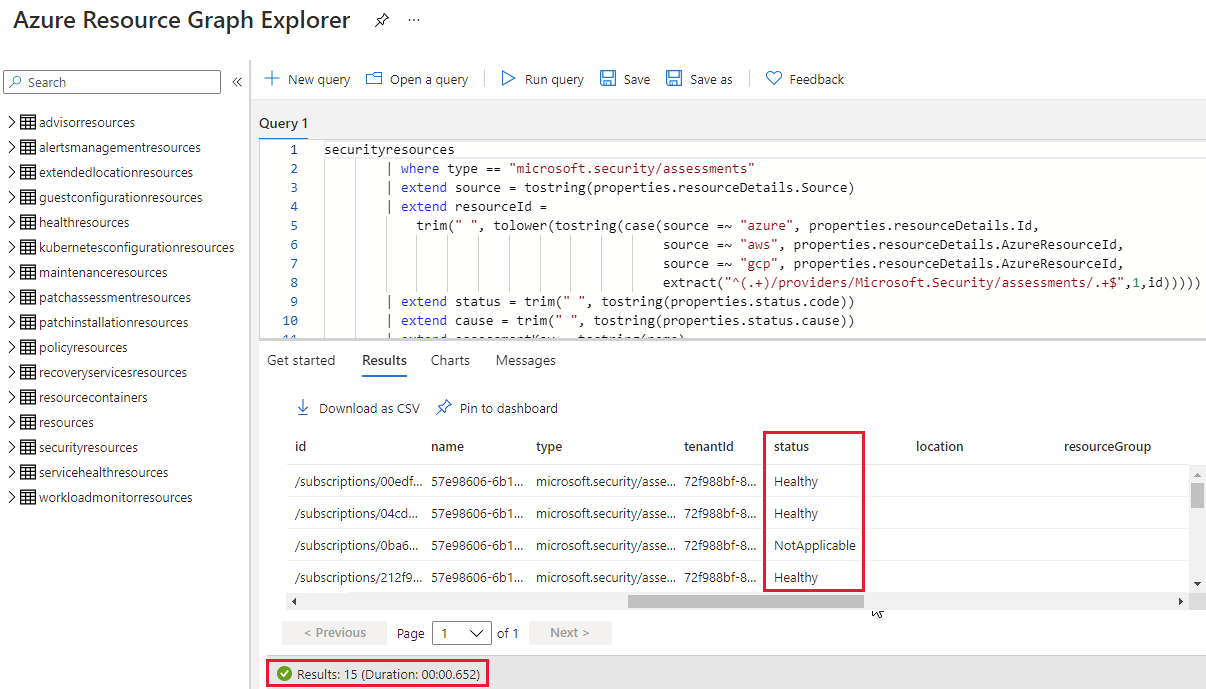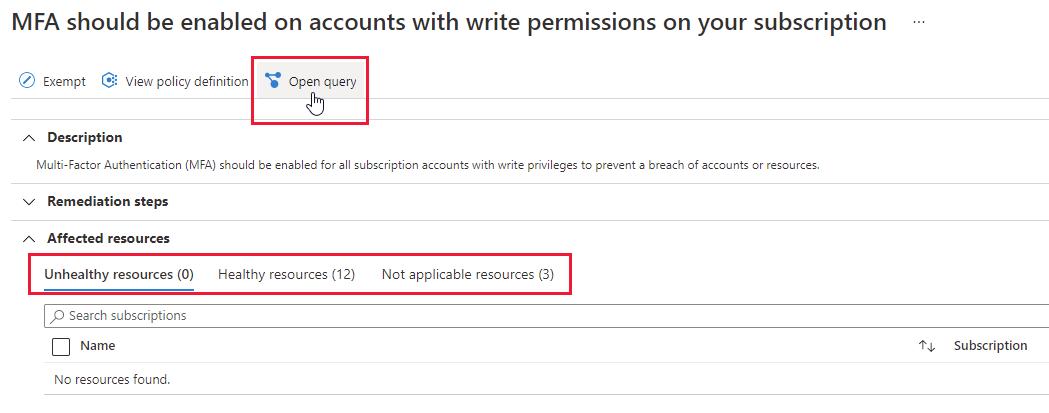Güvenlik önerilerini gözden geçirme
Bulut için Microsoft Defender'de kaynaklar ve iş yükleri Azure aboneliklerinizde, AWS hesaplarınızda ve GCP projelerinizde etkinleştirilen yerleşik ve özel güvenlik standartlarına göre değerlendirilir. Bu değerlendirmelere bağlı olarak, güvenlik önerileri güvenlik sorunlarını düzeltmeye ve güvenlik duruşunu geliştirmeye yönelik pratik adımlar sağlar.
Bulut için Defender, ortamınızdaki riskleri değerlendiren dinamik bir altyapıyı proaktif olarak kullanırken, bu durumdan yararlanma olasılığını ve kuruluşunuzun iş üzerindeki olası etkisini de dikkate alır. Altyapı , kaynağın yapılandırması, ağ bağlantıları ve güvenlik duruşu dahil olmak üzere ortamın bağlamı tarafından belirlenen her kaynağın risk faktörlerine göre güvenlik önerilerini önceliklendirir.
Önkoşullar
- Ortamınızda Defender CSPM'yi etkinleştirmeniz gerekir.
Not
Öneriler varsayılan olarak Bulut için Defender eklenir, ancak ortamınızda Defender CSPM etkinleştirilmeden risk önceliklendirmesini göremezsiniz.
Öneri ayrıntılarını gözden geçirme
Öneriyi çözümlemek için gereken süreci anlamaya çalışmadan önce öneriyle ilgili tüm ayrıntıları gözden geçirmek önemlidir. Öneriyi çözmeden önce tüm öneri ayrıntılarının doğru olduğundan emin olunmasını öneririz.
Bir önerinin ayrıntılarını gözden geçirmek için:
Azure Portal’ında oturum açın.
Bulut için Defender> Öneriler gidin.
Bir öneri seçin.
Öneri sayfasında ayrıntıları gözden geçirin:
- Risk düzeyi - İnternet'e maruz kalma, hassas veriler, yanal hareket ve daha fazlası gibi çevresel kaynak bağlamı dikkate alınarak temel alınan güvenlik sorununun kötüye kullanılabilirliği ve iş etkisi.
- Risk faktörleri - Öneriden etkilenen kaynağın çevresel faktörleri, temel alınan güvenlik sorununun kötüye kullanılabilirliğini ve iş etkisini etkiler. Risk faktörlerine örnek olarak İnternet'e maruz kalma, hassas veriler, yanal hareket potansiyeli verilebilir.
- Kaynak - Etkilenen kaynağın adı.
- Durum - Önerinin durumu. Örneğin, atanmamış, zamanında, süresi geçmiş.
- Açıklama - Güvenlik sorununun kısa bir açıklaması.
- Saldırı Yolları - Saldırı yollarının sayısı.
- Kapsam - Etkilenen abonelik veya kaynak.
- Tazelik - Öneri için tazelik aralığı.
- Son değişiklik tarihi - Bu önerinin en son değiştirdiği tarih
- Sahip - Bu öneriye atanan kişi.
- Son tarih - Önerinin çözümlenmesi gereken atanan tarih.
- Taktikler ve teknikler - MITRE ATT&CK ile eşlenen taktikler ve teknikler.
Öneriyi keşfetme
Önerilerle etkileşime geçmek için birçok eylem gerçekleştirebilirsiniz. Bir seçenek kullanılamıyorsa, öneriyle ilgili değildir.
Bir öneriyi keşfetmek için:
Azure Portal’ında oturum açın.
Bulut için Defender> Öneriler gidin.
Bir öneri seçin.
Öneride aşağıdaki eylemleri gerçekleştirebilirsiniz:
Azure Kaynak Grafı Gezgini sorgusu kullanarak etkilenen kaynaklar hakkında ayrıntılı bilgileri görüntülemek için Sorguyu aç'ı seçin.
Temel alınan önerinin (uygunsa) Azure İlkesi girdisini görüntülemek için İlke tanımını görüntüle'yi seçin.
Eylemde:
Düzeltme: Etkilenen kaynaklarda güvenlik sorununu düzeltmek için gereken el ile gerçekleştirilen adımların açıklaması. Düzelt seçeneğiyle ilgili öneriler için, önerilen düzeltmeyi kaynaklarınıza uygulamadan önce Düzeltme mantığını görüntüle'yi seçebilirsiniz.
Sahip atama ve son tarih: Öneri için bir idare kuralı açıksa, bir sahip ve son tarih atayabilirsiniz.
Muaf tutma: Kaynakları öneriden muaf tutabilirsiniz veya devre dışı bırakma kurallarını kullanarak belirli bulguları devre dışı bırakabilirsiniz.
İş akışı otomasyonu: Bu öneriyle tetikleme için bir mantıksal uygulama ayarlayın.
Bulgular bölümünde, bağlı bulguları önem derecelerine göre gözden geçirebilirsiniz.
Graph'ta, saldırı yolları dahil olmak üzere risk öncelik belirlemesi için kullanılan tüm bağlamı görüntüleyebilir ve araştırabilirsiniz. Seçili düğümün ayrıntılarını görüntülemek için saldırı yolundaki bir düğümü seçebilirsiniz.
Ek ayrıntıları görüntülemek için bir düğüm seçin.
İçgörüler'i seçin.
Güvenlik açığı açılan menüsünde, ayrıntıları görüntülemek için bir güvenlik açığı seçin.
(İsteğe bağlı) İlişkili öneri sayfasını görüntülemek için Güvenlik açığı sayfasını aç'ı seçin.
Öneriyi düzeltin.
Önerileri başlığa göre gruplandırma
Bulut için Defender öneri sayfası, önerileri başlığa göre gruplandırmanıza olanak tanır. Bu özellik, belirli bir güvenlik sorununun neden olduğu birden çok kaynağı etkileyen bir öneriyi düzeltmek istediğinizde kullanışlıdır.
Önerileri başlığa göre gruplandırmak için:
Azure Portal’ında oturum açın.
Bulut için Defender> Öneriler gidin.
Başlığa göre gruplandır'ı seçin.
Size atanan önerileri yönetme
Bulut için Defender, bir öneri sahibi veya eylem için son tarih belirtmek üzere öneriler için idare kurallarını destekler. İdare kuralları, öneriler için sorumluluk ve SLA sağlamaya yardımcı olur.
- Öneriler olarak listelenir Son tarihleri geçene kadar, Süresi Geçmiş olarak değiştirildiğinde.
- Önerinin süresi dolmadan önce, öneri güvenli puanı etkilemez.
- Ayrıca, süresi geçmiş önerilerin güvenli puanı etkilememeye devam ettiği bir yetkisiz kullanım süresi de uygulayabilirsiniz.
İdare kurallarını yapılandırma hakkında daha fazla bilgi edinin.
Size atanan önerileri yönetmek için:
Azure Portal’ında oturum açın.
Bulut için Defender> Öneriler gidin.
Filtre>Sahibi Ekle'yi seçin.
Kullanıcı girişinizi seçin.
Uygula’yı seçin.
Öneri sonuçlarında, etkilenen kaynaklar, risk faktörleri, saldırı yolları, son tarihler ve durum gibi önerileri gözden geçirin.
Daha fazla gözden geçirmek için bir öneri seçin.
Eylem>gerçekleştir Sahibi ve son tarihi değiştir bölümünde, öneri sahibini ve gerekirse son tarihi değiştirmek için Atamayı düzenle'yi seçin.
- Varsayılan olarak kaynağın sahibi, kendisine atanan önerileri listeleyen haftalık bir e-posta alır.
- Yeni bir düzeltme tarihi seçerseniz, Gerekçe bölümünde bu tarihe kadar düzeltmenin nedenlerini belirtin.
- E-posta bildirimlerini ayarla bölümünde:
- Varsayılan haftalık e-postayı sahibine geçersiz kılın.
- Açık/süresi geçmiş görevlerin listesiyle sahipleri haftalık olarak bilgilendirin.
- Açık bir görev listesiyle sahibin doğrudan yöneticisini bilgilendirin.
Kaydet'i seçin.
Not
Beklenen tamamlanma tarihini değiştirmek önerinin son tarihini değiştirmez, ancak güvenlik ortakları kaynakları belirtilen tarihe kadar güncelleştirmeyi planladığınızı görebilir.
Azure Kaynak Grafı'da önerileri gözden geçirme
Azure Kaynak Grafı kullanarak birden çok abonelikte Bulut için Defender güvenlik duruşu verilerini sorgulamak için bir Kusto Sorgu Dili (KQL) yazabilirsiniz. Azure Kaynak Grafı verileri görüntüleyerek, filtreleyerek, gruplandırarak ve sıralayarak bulut ortamları genelinde büyük ölçekte sorgulamak için verimli bir yol sağlar.
Azure Kaynak Grafı önerileri gözden geçirmek için:
Azure Portal’ında oturum açın.
Bulut için Defender> Öneriler gidin.
Bir öneri seçin.
Sorguyu aç'ı seçin.
Sorguyu iki yoldan biriyle açabilirsiniz:
- Etkilenen kaynağı döndüren sorgu - Bu öneriden etkilenen tüm kaynakların listesini döndürür.
- Güvenlik bulgularını döndüren sorgu - Öneri tarafından bulunan tüm güvenlik sorunlarının listesini döndürür.
Sorguyu çalıştır'ı seçin.
Sonuçları inceleyin.
Örnek
Bu örnekte, bu öneri ayrıntıları sayfasında etkilenen 15 kaynak gösterilmektedir:
Temel alınan sorguyu açıp çalıştırdığınızda, Azure Kaynak Grafı Gezgini bu öneri için aynı etkilenen kaynakları döndürür.